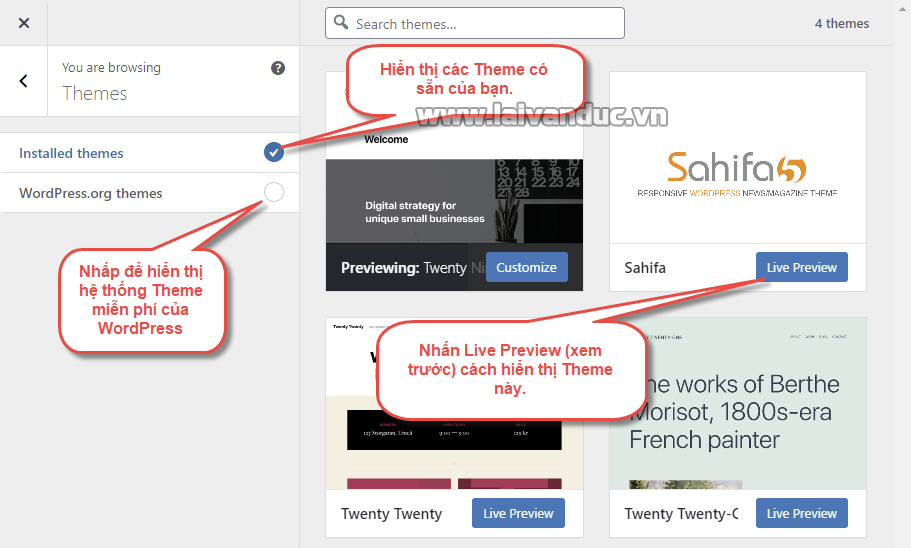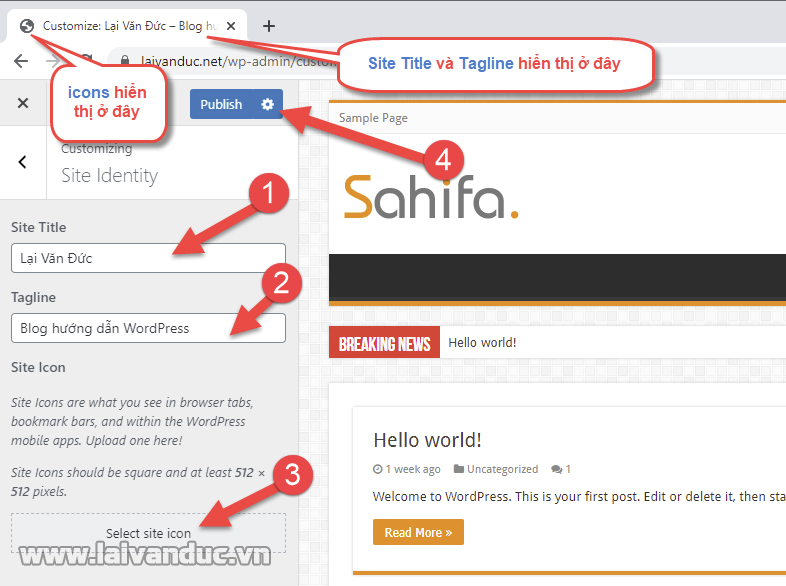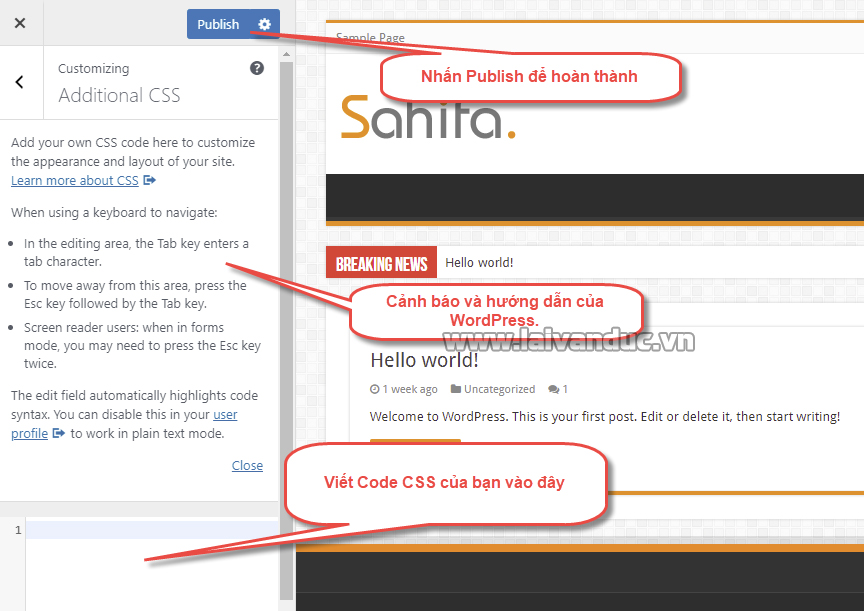Customize giúp chúng ta tùy biến về phần giao diện cho website WordPress. Tùy vào việc bạn sử dụng Theme nào mà chức năng trong phần này sẽ bị thay đổi. Cùng với đó, các Plugin cũng có thể sẽ hiển thị chức năng trong này.

Customize WordPress và những thiết lập mặc định cơ bản
Bài viết này Lại Văn Đức Blog thực hiện hướng dẫn cho các bạn mới học về WordPress. Bài viết này nằm trong serie hướng dẫn Cài Đặt WordPress cơ bản.
Customize WordPress là gì ?
Customize WordPress là phần tùy biến nhanh những thiếp lập cơ bản hiển thị bên ngoài website. Chúng ta có thể thay đổi Theme, thay đổi Menu, Widgets, lựa chọn Page làm trang chủ và tùy chỉnh CSS.
Để truy cập vào phần này, bạn hãy tìm đến Appearance > Customize như hình bên dưới.
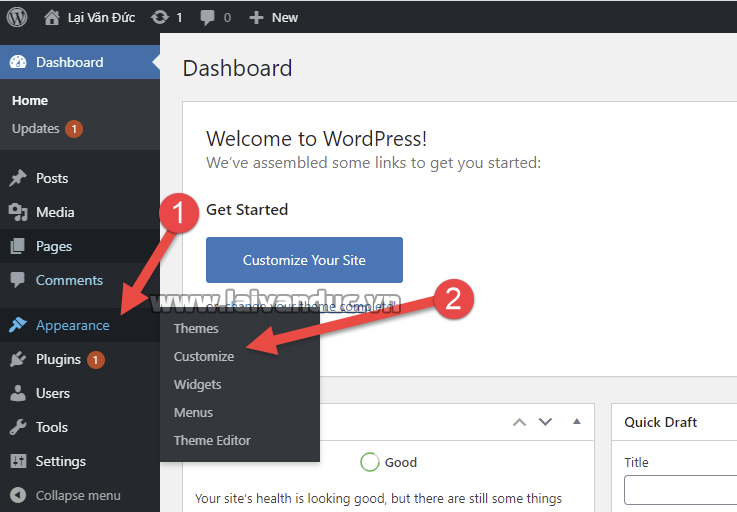
Customize WordPress là gì ?
Lưu Ý: Trong phần thiết lập của Customize sẽ bị thay đổi khi bạn sử dụng Theme hoặc cài đặt các Plugin khác nhau. Bài viết này chỉ giới thiệu các chức năng mặc định khi bạn mới cài đặt WordPress.
1. Thay đổi Theme trong Customize WordPress
Trong một bài viết trước, chúng ta đã được học về cách Đổi Theme WordPress. Trong Customize này bạn cũng có thể thay đổi Theme. Tuy nhiên, tại đây bạn chỉ có thể thay đổi Theme đang có sẵn hoặc lựa chọn Theme trên hệ thống WordPress. Bạn không thể tải theme từ máy tính của bạn trong phần này.
Từ phần Active Theme, bạn hãy nhấp vào Change như hình bên dưới.
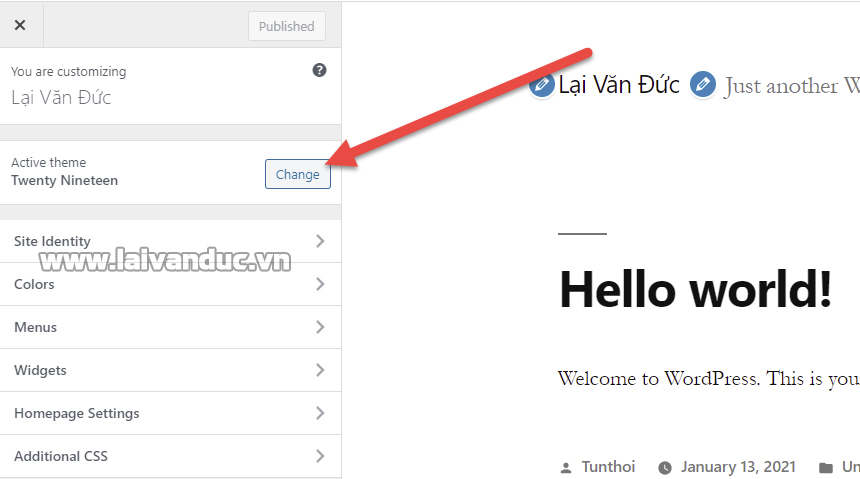
Thay đổi Theme trong Customize WordPress
Tại Customize WordPress cho Theme, bạn sẽ thấy tất cả các Theme bạn đang có tại phần Installed themes. Tại phần WordPress.org themes sẽ hiển thị hệ thống Theme miễn phí mà bạn có thể sử dụng.
Bạn muốn sử dụng Theme nào, hãy nhấn vào Live Preview như hình bên dưới.
Khi Live Preview (xem trước) mà bạn cảm thấy Theme này phù hợp với nhu cầu của mình. Bạn hãy nhấn vào Activate & Publish để thay đổi theme.
2. Site Indentity trong Customize WordPress
Site Indentity được gọi là phần cấu hình nhận dạng cho website của bạn. Trong Customize bạn hãy nhấp vào Site Indentity như hình bên dưới.
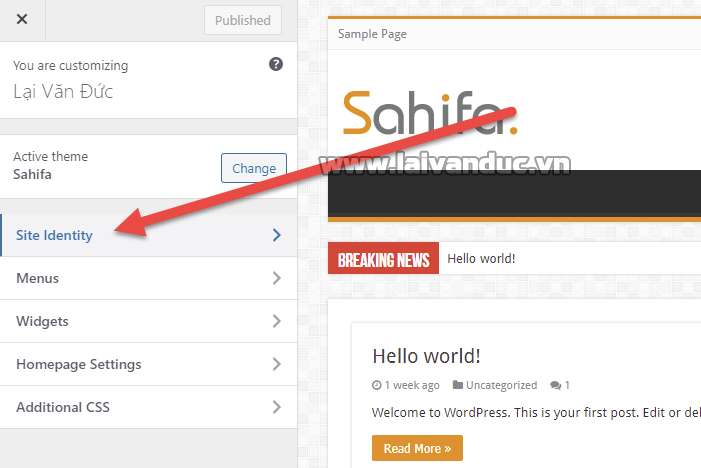
Site Indentity trong Customize WordPress
Trong phần này, mặc định chỉ có vài tùy chỉnh nhỏ. Phần này có thể thay đổi khi bạn thay đổi Theme WordPress. Hình bên dưới là những chức năng cơ bản mặc định được ghi chú.
Như hình bên trên bạn có thể tùy chỉnh một số thứ trong Customize WordPress. Về phần icons, bạn nên sử dụng định dạng hình ảnh png hoặc ico. Icons nên sử dụng hình vuông để hiển thị đẹp nhất.
3. Thiết lập Menus, Widgets và Homepage
Chúng ta có thêm 3 phần thiết lập tiếp theo là Menus, Widgets và Homepage. Phần Menus và Widgets mình sẽ hướng dẫn cụ thể trong bài viết sau.
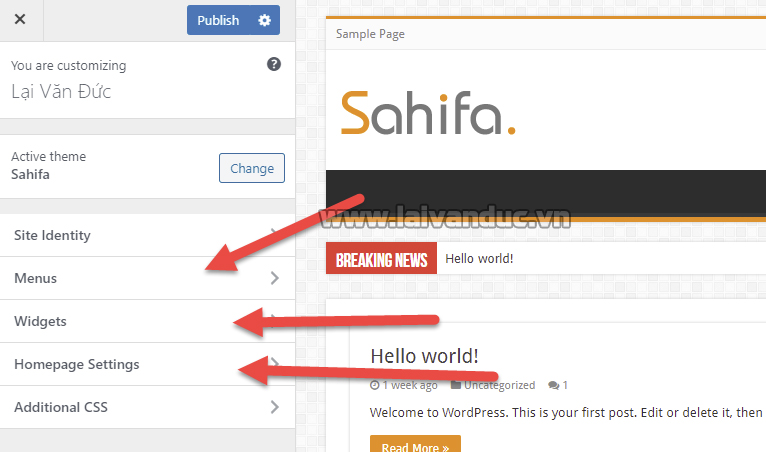
Thiết lập Menus, Widgets và Homepage
Riêng phần Homepage Settings nghĩa là chọn một Pages làm trang chủ. Customize WordPress cũng cho phép chúng ta lựa chọn nhanh cấu hình này. Nhưng trước đó, chúng ta chúng ta đã có bài hướng dẫn cụ thể tại: Sử dụng Page làm trang chủ WordPress.
4. Additional CSS trong Customize WordPress
Additional CSS là chức năng giúp bạn có thể tùy chỉnh mã nguồn CSS trên website của bạn. Phần này đòi hỏi bạn phải có kiến thức về CSS mới có thể tùy chỉnh được. Bạn hãy truy cập vào Additional CSS như hình bên dưới.
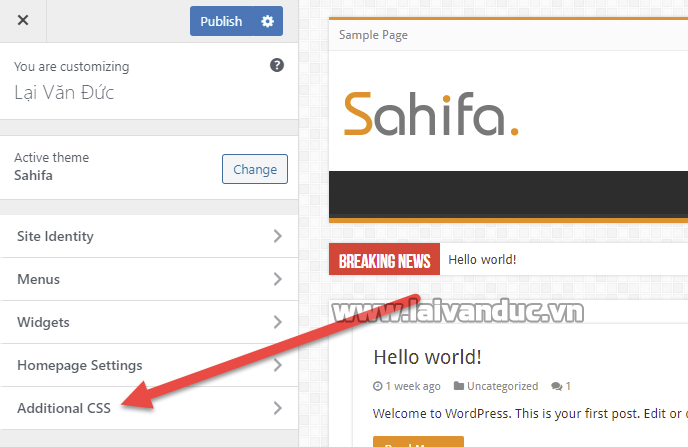
Additional CSS trong Customize WordPress
Tại đây, bạn sẽ chỉ thấy một khung nhập liệu để bạn viết Code CSS của mình vào. Trong phần này, các đoạn Code CSS của bạn sẽ được ưu tiên chạy nếu như ID hoặc Class trùng với CSS của Theme đang sử dụng hoặc của WordPress.
Thế Thôi
Customize WordPress là phần thiết lập quan trọng vì rất nhiều Theme hiện tại sử dụng Customize để cấu hình Theme. Cũng có một số Plugin có phần thiết lập trong này. Nếu bạn cài đặt Theme hoặc Plugin mà không thấy Theme Seting hoặc cấu hình Plugin bên ngoài. Bạn hãy vào đây tìm vì có thể nó sẽ ở trong này.
Quá trình thực hiện nếu có bất kỳ khó khăn hoặc thắc mắc nào, bạn hãy để lại bình luận bên dưới nha.